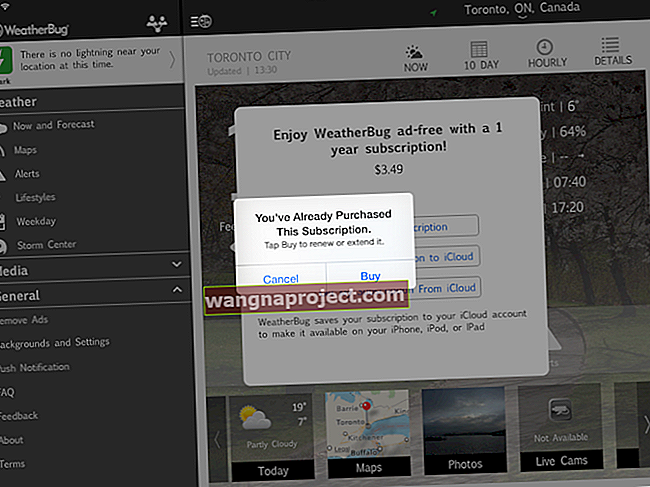Klavyenizin ayarlarını kontrol ettiniz mi? Öncelikle, size etkin klavyelerin bir listesini göstermek için ekran klavyenizdeki Dünya Tuşunu basılı tutun - mümkünse ve listeleniyorsa tercih ettiğiniz dile değiştirin. İşe yarayıp yaramadığını görün.
Dünyayı görmüyor musunuz?
Klavyenizde küre sembolünü görmüyorsanız, bu, iDevice cihazınızda yalnızca bir dil yüklü olduğu anlamına gelir.
Klavye Ayarlarınızı Değiştirin
Yanlışlıkla yanlış bir klavye eklemiş olabilirsiniz veya uluslararası klavyenize ihtiyacınız olmayabilir ve bir klavyeyi kapatmak isteyebilirsiniz. Yeni bir klavye eklemek oldukça basit olsa da, silme işlemi kolay değildir. Eklediğiniz uluslararası bir klavyeyi devre dışı bırakmak için Ayarlar> Genel> Klavye> Klavyeler'e dokunun . Sağ üst köşede bir Düzenle düğmesi var. Buna dokunun ve her klavye adının yanında kırmızı daireler görünecektir. Kurtulmak istediğiniz klavyenin yanındaki daireye dokunun ve klavyenin sağ tarafında bir "Sil" düğmesi belirir, böylece kaydırıp silebilirsiniz.
Kaldırmak istediğiniz her dil klavyesi için eksi işaretine (-) dokunun. Tamamlandığında Bitti'ye basın.
Uluslararası klavyenizde belirli bir dile mi takıldınız?
Bazen, yeni bir dil eklemek (ABD İngilizcesi gibi) ve ardından yeniden başlatmaya zorlamak bu tür sorunları çözmeye yardımcı olur. Ana Ekran Düğmesi olan çoğu aygıtta yeniden başlatmaya zorlamak için, hem Ana Sayfa hem de Güç düğmelerini aynı anda basılı tutun; ekranda Apple Logosunu görene kadar her iki tuşu da basılı tutun. Sonra serbest bırakın. Farklı modeller için talimatlara buradan bakın:
Zorunlu Yeniden Başlatma Gerçekleştirin
- İPhone 6S veya altı ve tüm iPad ve iPod Touch cihazlarda, Apple logosunu görene kadar Home ve Power düğmelerine aynı anda basın.
- İPhone 7 veya iPhone 7 Plus için: Apple logosunu görene kadar Yan ve Sesi Kısma düğmelerini en az 10 saniye basılı tutun.
- İPhone X veya iPhone 8 veya iPhone 8 Plus'ta: Sesi Aç düğmesine basın ve hemen bırakın. Ardından Sesi Kısma düğmesine basın ve hemen bırakın. Son olarak, Apple logosunu görene kadar Yan düğmeyi basılı tutun.

Uluslararası klavye sorunlarını gidermek için Tüm Ayarları Sıfırla
Bu işe yaramazsa, araya giren bazı tuhaf ayarlar olabilir - öyleyse hadi tüm ayarları sıfırlayalım. Bu, erişilebilirlik ayarları, duvar kağıtları ve WiFi şifreleri gibi tüm ayar tercihlerinizi varsayılanlara döndürür. Böyle zamanlarda, işler görünürde bir neden olmadan ters gittiğinde, tüm iPad'inizin ayarlarını varsayılan ayarlara sıfırlamak genellikle sorunu çözer. Endişelenmeyin, verilerinizin hiçbiri (fotoğraflar, metinler veya diğer belgeler / veriler gibi) kaldırılmaz. Tüm ayarları sıfırlamak için Ayarlar> Genel> Sıfırla> Tüm Ayarları Sıfırla seçeneğine gidin . 
İTunes ve App Store Bölgenizi veya Ülkenizi Doğrulayın
Bir başka olası suçlu da iTunes ve App Store konumunuzdur - mevcut ülkenizin Mağazasından (başka bir ülke veya bölgeden değil) satın aldığınızdan emin olmak için kontrol edin.
Ülkenizi veya bölgenizi değiştirdiğinizde
- Mağaza krediniz her ülkenin veya bölgenin mağazasıyla ilişkilendirilir, bu nedenle ülkenizi değiştirmeden önce kalan krediyi harcayın
- Tüm geçmiş satın alımlarınızı cihazlarınıza indirin
- Apple Music dahil tüm abonelikleri iptal edin! Bunlara yeni ülkenin mağazasında tekrar abone olunmalıdır
- İPhone, iPad veya iPod touch'ınızı iTunes'a yedekleyin (iCloud hesabınız ülkenize bağlıdır, bu nedenle bu yedekleme için iTunes'a güvenmek daha güvenlidir)
- Bir Aile Paylaşımı grubunun bir parçasıysanız, bu Aile Paylaşımı grubundan ayrılmadan ülkenizi veya bölgenizi değiştiremeyebilirsiniz.
İPhone, iPad veya iPod touch'ınızda
- Aygıtınızda Ayarlar> Apple Kimliği Profili> iTunes ve App Store'a dokunun.
- Apple Kimliğinize dokunun. İTunes Store ve App Store'da kullandığınız Apple Kimliği ve parolayla giriş yaptığınızdan emin olun.
- Apple Kimliğini Görüntüle'ye dokunun. Doğrulamak için Apple Kimliği parolanızı girin

- Aşağı kaydırın ve Ülke / Bölge'ye dokunun ve listelenen bilgilerin doğru olduğunu onaylayın
- Yanlış bir ülke veya bölge listeliyorsa
- Mevcut ülkenize veya bölgenize ve ardından İleri'ye dokunun
- Şartlar ve Koşulları ve Apple Gizlilik Politikası'nı inceleyin ve Kabul Ediyorum'a dokunun.
- Komut isteminde tekrar Kabul Ediyorum'a dokunun
- Bir ödeme yöntemi seçin ve yeni ödeme bilgilerinizi girin - yeri değiştirirken bunu güncellemelisiniz
- Fatura adresinizi girin ve İleri'ye dokunun
- Aynı Apple Kimliğine bağlı tüm Apple hizmetleriniz için Apple Kimliğiniz ülke / bölge güncellemeleri
 Hesap> Hesabımı Görüntüle'yi seçerek iTunes'daki bu bilgileri iTunes penceresinin üst menü çubuğundan da kontrol edebilirsiniz . Bu bilgiler, Apple Kimliği hesabınızın web sayfasında Hesap bölümünde oturum açtığınızda da kullanılabilir. Düzenle'yi seçin ve Ülke / Bölge menüsünden yeni ülkenizi veya bölgenizi seçin.
Hesap> Hesabımı Görüntüle'yi seçerek iTunes'daki bu bilgileri iTunes penceresinin üst menü çubuğundan da kontrol edebilirsiniz . Bu bilgiler, Apple Kimliği hesabınızın web sayfasında Hesap bölümünde oturum açtığınızda da kullanılabilir. Düzenle'yi seçin ve Ülke / Bölge menüsünden yeni ülkenizi veya bölgenizi seçin.